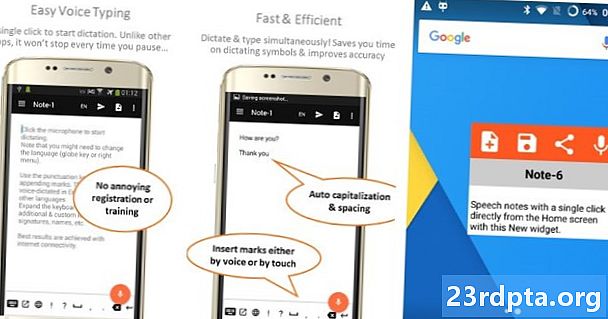เนื้อหา
- ใช้ Android Studio และอุปกรณ์เสมือน
- การจำลอง Android ที่แท้จริงด้วย Genymotion
- โอเพ่นซอร์ส Android x86.org Android บนพีซี
- เก่า แต่มีทองคำ - BlueStacks
- หนึ่งสำหรับนักเล่นเกม - MEmu
- การเปรียบเทียบตัวเลือกและการสรุป
Android เป็นระบบปฏิบัติการมือถือยอดนิยมที่สุดในโลก แต่เพียงเพราะมันมีไว้สำหรับมือถือไม่ได้หมายความว่ามันไม่สามารถติดตั้งบนเดสก์ท็อปได้ มีหลายวิธีในการทำให้ Android ใช้งานบนพีซีรวมถึงตัวเลียนแบบอุปกรณ์เสมือนเช่น Genymotion รุ่น USB ที่สามารถบู๊ตได้และแม้แต่แอปพลิเคชั่นแบบสแตนด์อโลนเช่น BlueStacks แต่ละคนมีข้อดีและข้อเสียขึ้นอยู่กับความต้องการของคุณ นี่คือรายละเอียดแบบเต็มของแต่ละคน
หากคุณกำลังมองหาที่จะติดตั้ง Android บนเครื่อง PC เราพร้อมให้บริการ!
ใช้ Android Studio และอุปกรณ์เสมือน
แม้ว่าวิธีนี้อาจดูช้าและไม่ได้ใช้งานง่ายบน Android บนเดสก์ท็อป แต่การใช้อุปกรณ์เสมือนมีข้อดีหลายประการ หากคุณเป็นนักพัฒนาซอฟต์แวร์และต้องการทดสอบแอพนี่เป็นวิธีที่ดีที่สุดในการตรวจสอบให้แน่ใจว่าทุกอย่างทำงานได้อย่างราบรื่น มีตัวเลียนแบบอุปกรณ์เสมือนที่สำคัญสองตัวที่ใช้อยู่ในปัจจุบันคือ Genymotion และตัวจัดการอุปกรณ์เสมือนของ Google Android ที่มาพร้อมกับ Android Studio ซึ่งทั้งคู่เปรียบเทียบกันที่นี่
อุปกรณ์จำลองเสมือนเหล่านี้มีการพัฒนาค่อนข้างน้อยตั้งแต่เปิดตัวครั้งแรก หากคุณเลือก x86_64 เป็นสถาปัตยกรรมดังนั้นจะมีตัวเลือกในการเรียกใช้อุปกรณ์เสมือน Android ใน“ โหมดการทำงานแบบเร็ว” ซึ่งใช้ตัวจัดการฮาร์ดแวร์ของ Intel Accelerated Execution Manager (HAXM) เพื่อเร่งประสิทธิภาพ แต่ใช้งานได้เฉพาะ x86_64 เท่านั้นมันจะไม่เร่งความเร็ว x86_32, ARM หรือ MIPS
หนึ่งในข้อเสียที่ใหญ่ที่สุดของการใช้วิธีนี้คือไม่มี Google Play Store เนื่องจากไม่มี Play Store คุณจะไม่สามารถติดตั้งแอพของบุคคลที่สามลงในอุปกรณ์เสมือนโดยไม่ต้องทำการซิเดอเรต นอกจากนี้หากคุณไม่เคยวางแผนที่จะพัฒนาการใช้ Android Studio ทำให้เปลืองพื้นที่บนคอมพิวเตอร์ของคุณอาจไม่สะดวก วิธีนี้จะทำงานบน OS X, Windows และ Linux โดยไม่มีปัญหา Android Studio ที่มีตัวจัดการ AVD อยู่ที่นี่
การจำลอง Android ที่แท้จริงด้วย Genymotion

Genymotion เป็นโครงการ Android บนพีซีรุ่นเก่าที่นำเสนอการจำลอง Android ที่แท้จริงพร้อมด้วยตัวเลือกการกำหนดค่าหลายพันรายการเพื่อปรับประสบการณ์ของคุณ ซอฟต์แวร์รันอุปกรณ์เสมือน Android จากภายใน VirtualBox ซึ่งคุณจะต้องติดตั้งด้วย ผู้พัฒนาแอพอาจคุ้นเคยกับ Android Virtual Device จากแพลตฟอร์ม Android Studio
หนึ่งในสิ่งที่ดึงดูดมากที่สุดของ Genymotion คือการจำลองของ GPS, กล้อง, SMS & การโทร, มัลติทัชและคุณสมบัติอื่น ๆ ของฮาร์ดแวร์ Android ที่คุ้นเคย คุณสมบัติอื่น ๆ ได้แก่ การเข้าถึง ADB การรองรับกรอบการทดสอบแอพที่หลากหลายแม้แต่การเข้าถึงคลาวด์ผ่านบริการต่างๆเช่น Amazon และ Alibaba
โปรดจำไว้ว่า Genymotion มีเป้าหมายหลักที่นักพัฒนาที่กำลังมองหาสภาพแวดล้อมในการทดสอบแอปพลิเคชันของพวกเขา ด้วยเหตุนี้จึงเป็นสภาพแวดล้อมแบบมืออาชีพที่มีแผนราคาให้เลือกหลากหลาย อย่างไรก็ตามคุณสามารถดาวน์โหลดและใช้ Personal Edition ได้ฟรี
โอเพ่นซอร์ส Android x86.org Android บนพีซี
ถัดไปในรายการของเราเป็นตัวเลือกโอเพนซอร์ซฟรี - Android x86.org
จากโครงการ Android โอเพ่นซอร์ส Android-x86.org ได้กำหนดให้มีสต็อก Android สำหรับทุกคนที่มีพีซี รุ่นล่าสุดรัน Android 8.1 Oreo และรุ่น 9.0 Pie อยู่ในผลงาน สิ่งนี้ทำให้ Android x86 เป็นหนึ่งในตัวเลือกที่ดีที่สุดหากคุณต้องการติดตั้ง Android เวอร์ชันล่าสุดบนพีซี ซอฟต์แวร์นี้มีสต็อค Android อย่างสมบูรณ์โดยไม่มีการเพิ่มเติมใด ๆ ซึ่งเป็นถุงผสม ข่าวดีก็คือการติดตั้ง Google Play Services เป็นค่าเริ่มต้น แต่การใช้งานบางอย่างที่สัมผัสบนเดสก์ท็อปนั้นไม่ใช่เรื่องง่าย
น่าเสียดายที่การติดตั้งเกี่ยวข้องกับแอปพลิเคชั่นด้านล่างนี้เล็กน้อย วิธีมาตรฐานคือการเผาไหม้เวอร์ชั่น Android-x86 ไปยังแผ่นซีดีหรือ USB ที่สามารถบู๊ตได้และติดตั้งระบบปฏิบัติการ Android ลงในฮาร์ดไดรฟ์ของคุณโดยตรง อีกวิธีหนึ่งคุณสามารถติดตั้ง Android-x86 ลงในเครื่องเสมือนเช่น VirtualBox เพื่อให้คุณสามารถเข้าถึงได้จากภายในระบบปฏิบัติการปกติของคุณ
จากภายในเครื่องเสมือนของคุณคุณสามารถติดตั้งไฟล์ ISO และการบู๊ตเข้าสู่ระบบปฏิบัติการ คู่มือแนะนำอย่างเป็นทางการสำหรับตัวเลือกการติดตั้งที่ซับซ้อนสำหรับ Android-x86 สามารถดูได้ที่นี่
เก่า แต่มีทองคำ - BlueStacks

BlueStacks เป็นหนึ่งในวิธียาวนานที่สุดในการรัน Android บนพีซีซึ่งก่อตั้งขึ้นในปี 2554 และยังคงแข็งแกร่ง ปัจจุบันในรุ่นที่สี่ BlueStacks มีประสิทธิภาพที่เร็วกว่ารุ่นก่อนหน้านี้ถึง 8 เท่า UI ที่เรียบง่ายและการเพิ่มประสิทธิภาพที่ทุ่มเทให้กับการเล่นเกมการจับคู่คีย์และการสนับสนุนหลายอินสแตนซ์เพื่อเรียกใช้แอพหลาย ๆ สิ่งนี้ทำให้เหมาะสำหรับเกมแอ็คชั่นเช่น PUBG Mobile เช่นเดียวกับเกมวางแผนอย่าง Epic Seven และ Final Fantasy XV: A New Empire
ตามค่าเริ่มต้น BlueStacks จะไม่ทำงานเหมือนอุปกรณ์ Android ปกติ แต่ด้วยการติดตั้งตัวเรียกใช้บุคคลที่สามอย่างรวดเร็ว BlueStacks สามารถใช้งานได้เหมือนกับสมาร์ทโฟนของคุณ อินเทอร์เฟซผู้ใช้บน Windows นั้นคล้ายกับสิ่งที่คุณเห็นในเว็บเบราว์เซอร์มากขึ้นและมีการสลับแอปอย่างรวดเร็วในรูปแบบแท็บที่ด้านบนของหน้าต่าง BlueStacks ยังทำงานร่วมกับ Windows เพื่อถ่ายโอนไฟล์เช่น APK และยังมีการคัดลอกและวางที่เป็นสากล
BlueStacks ยังคงเป็นเครื่องเสมือนที่แกนกลางของมัน ดังนั้นคุณจะไม่ได้รับประสิทธิภาพของระบบดั้งเดิม แต่สิ่งนี้ทำให้แอปพลิเคชันติดตั้งและใช้งานได้ง่าย BlueStacks 4 ทำงานบน Android 7.1.2 Nougat เวอร์ชั่น 32 บิตดังนั้นจึงไม่ใช่ตัวเลือกที่ทันสมัยที่สุด ถึงกระนั้น BlueStacks ยังคงเป็นหนึ่งในวิธีที่ดีที่สุดและได้รับการสนับสนุนที่ยาวที่สุดในการใช้ Android บนพีซี ตรวจสอบสิ่งที่ BlueStacks มีให้โดยคลิกที่ลิงค์ด้านล่าง คุณสามารถดาวน์โหลดแพลตฟอร์มที่ด้านล่างของหน้า
หนึ่งสำหรับนักเล่นเกม - MEmu

หากคุณเป็นวิธีง่ายๆในการรันเกม Android บนพีซีที่ใช้ Windows MEmu อาจเป็นวิธีที่จะไป ซอฟต์แวร์จีนรองรับโฆษณาซึ่งอาจเป็นการชะลอตัวเมื่อเทียบกับทางเลือกอื่น อย่างไรก็ตามคุณสมบัติที่เน้นการเล่นเกมของ MEmu อาจคุ้มค่าสำหรับบางคน
MEmu รองรับหลายอินสแตนซ์ช่วยให้คุณเรียกใช้แอพหลายแอพได้ในครั้งเดียวเพื่อเพิ่มระดับบัญชีหลายบัญชี นอกจากนี้ยังมีการรองรับแป้นพิมพ์และเมาส์เช่นเดียวกับ gamepads เพื่อให้คุณสามารถเล่นได้ ฟังก์ชั่นอื่น ๆ รวมถึงความสามารถในการไซด์โหลดแอพและปรับขนาดหน้าต่างด้วยขนาดขั้นต่ำที่ป้องกันไม่ให้แอปใช้ไม่ได้
ในแง่ของประสิทธิภาพ MEmu ได้รับความนิยมในฐานะผู้เลียนแบบที่เร็วกว่าเมื่อเทียบกับ BlueStacks 3 อย่างไรก็ตามการแข่งขันใกล้เข้ามามากในวันนี้เนื่องจากการปรับปรุงประสิทธิภาพของ BlueStack 4 เวอร์ชันล่าสุดของ MEmu รองรับได้ถึง Android 7.1 พร้อมกับความเข้ากันได้กับ Android 5.1 และ 4.4
การเปรียบเทียบตัวเลือกและการสรุป
แต่ละวิธีมีข้อดีและข้อเสีย แต่จริงๆแล้วมันขึ้นอยู่กับสิ่งที่คุณต้องการจากการมี Android บนเดสก์ท็อปของคุณ หากคุณต้องการพัฒนาแอพแล้ว AVD Manager หรือคล้ายกันจะเป็นทางออกที่ดีที่สุด หากคุณต้องการใช้ Android บนเดสก์ท็อปเช่นเดียวกับที่ทำบนโทรศัพท์ของคุณ BlueStacks นั้นเหมาะสำหรับคุณ เครื่องเสมือนสามารถกำหนดค่าได้อย่างมากในทุกด้านรวมถึงความละเอียดขนาดหน้าจอและสถาปัตยกรรมตัวประมวลผลในขณะที่ BlueStacks ไม่มีคุณสมบัติดังกล่าว BlueStacks มี Google Play Store พร้อมกับ Amazon App Store ซึ่งอนุญาตให้ติดตั้งแอพของบุคคลที่สามได้
ผู้จัดการ AVD และ Genymotion ต่างก็มีสัมภาระอยู่บ้าง ผู้จัดการ AVD จะต้องมี Android Studio ติดตั้งเพื่อให้ทำงานและ Genymotion ใช้การจำลองเสมือนของ VirtualBox Android-x86 ใช้งานได้ดีในการพิสูจน์แนวคิด แต่มันก็ไม่ได้เป็นประโยชน์ที่จะใช้เมื่อเปรียบเทียบกับตัวเลือกอื่น ๆ ที่กล่าวถึงในบทความนี้
โดยรวมแล้ววิธีการแก้ปัญหาที่ไม่สมบูรณ์แบบทั้งหมดมีนิสัยใจคอของพวกเขาในขณะที่นำเสนอประสบการณ์ที่ดี มันขึ้นอยู่กับความต้องการของคุณและอาจเป็นความคิดที่ดีที่จะติดตั้งโซลูชั่นที่หลากหลาย วิธีใดที่คุณชอบเมื่อถึงเวลาที่ต้องติดตั้ง Android บนพีซี?